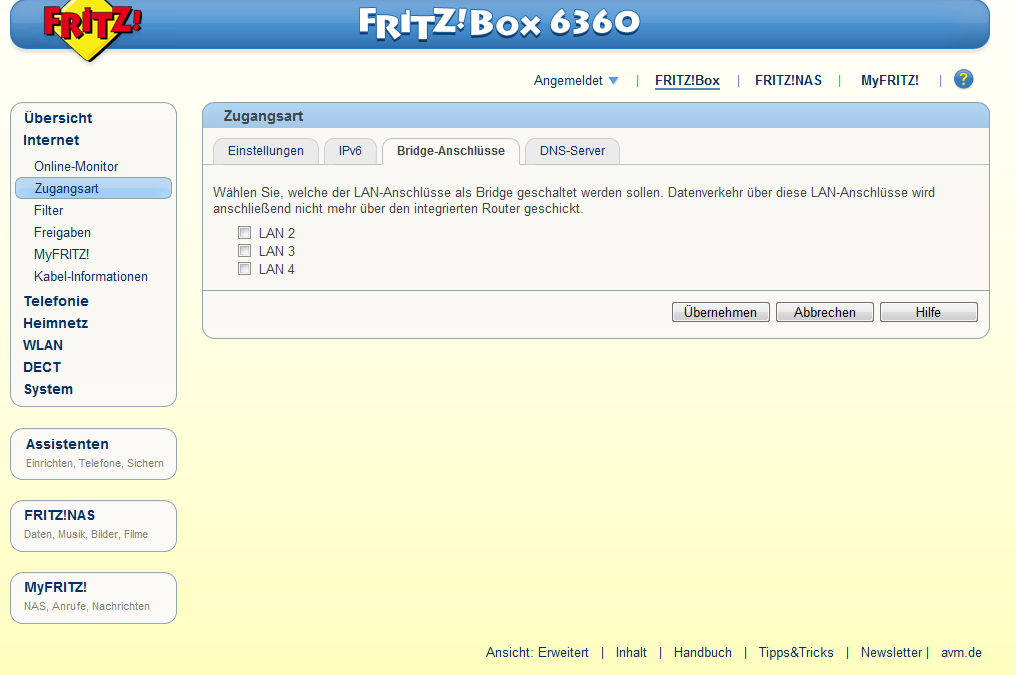FRITZ!Box 6360 Cable Unitymedia, "BridgeMode" aktivieren: Unterschied zwischen den Versionen
Keine Bearbeitungszusammenfassung |
Keine Bearbeitungszusammenfassung |
||
| Zeile 1: | Zeile 1: | ||
1 | <div style="margin: 0; margin-top:10px; margin-right:10px; border: 1px solid #333333; padding: 0em 1em 1em 1em; background-color:#1B1C2D; align:right;"> | ||
<br><center>[[Datei:ZD-Logo.png]]</center> | |||
<center><big><span style="color:#B5B5B5;">'''''Das Board mit Freiheiten'''''</span></big></center> | |||
<font color=white></font> | |||
---- | |||
<br> | |||
<div style="margin: 0px 20px 15pt 15pt; border: 2px solid rgb(223, 223, 223); padding: 0em 1em 1em; background-color:#303140; border: 1px solid #000000;"> | |||
<br/> | |||
{{Navi-Tipps-Sektion}} | |||
1 FBEditor hier runterladen | |||
2. FBEditor entpacken und die FBEditor-0.6.1.jar mit doppelklick starten. Nun öffnet sich ein Fenster "Hostname/IP-Adresse" da dann die IP der Fritzbox rein, im normalfall also 192.168.178.1 . Als nächstes wird das Passwort abgefragt, hier kommt dasselbe rein was ihr nutzt um euch im Webinterface eurer Fritzbox anzumelden. | 2. FBEditor entpacken und die FBEditor-0.6.1.jar mit doppelklick starten. Nun öffnet sich ein Fenster "Hostname/IP-Adresse" da dann die IP der Fritzbox rein, im normalfall also 192.168.178.1 . Als nächstes wird das Passwort abgefragt, hier kommt dasselbe rein was ihr nutzt um euch im Webinterface eurer Fritzbox anzumelden. | ||
| Zeile 17: | Zeile 27: | ||
Die Fritzbox wird dann neustarten und nach dem Neustart sollte es dann so aussehen | Die Fritzbox wird dann neustarten und nach dem Neustart sollte es dann so aussehen | ||
Datei:Pu9addal.png | [[Datei:Pu9addal.png]] | ||
Dort könnt ihr nun die Anschlüsse wählen, die als Bridge fungieren sollen. Wichtig!! die Anschlüsse wo Bridge aktiviert wurde, werden nicht mehr durch die Fritzbox geschützt, d.h. alle Ports sind offen und anfragen jeglicher Art werden einfach durchgeleitet, desweiteren erhält der besagte Lan Anschluss eine öffentliche IP und ist nicht mehr teil des Heimnetzwerkes. Die Vorteile sollten klar sein;-) | Dort könnt ihr nun die Anschlüsse wählen, die als Bridge fungieren sollen. Wichtig!! die Anschlüsse wo Bridge aktiviert wurde, werden nicht mehr durch die Fritzbox geschützt, d.h. alle Ports sind offen und anfragen jeglicher Art werden einfach durchgeleitet, desweiteren erhält der besagte Lan Anschluss eine öffentliche IP und ist nicht mehr teil des Heimnetzwerkes. Die Vorteile sollten klar sein;-) | ||
Version vom 5. Oktober 2013, 19:21 Uhr

| Zebradem AVM Wiki >> Fritzbox Tipps & Tricks >> FRITZ!Box 6360 Cable Unitymedia, "BridgeMode" aktivieren | Magyar, Nederlands, Italiano, English |
| Community | Modelle | Freetz | Fritzbox Tipps & Tricks |
| Hardware-Tipps | System-Tipps | Netzwerk-Tipps | Telefonie-Tipps | Software-Tipps | Sonstige Tipps |
1 FBEditor hier runterladen
2. FBEditor entpacken und die FBEditor-0.6.1.jar mit doppelklick starten. Nun öffnet sich ein Fenster "Hostname/IP-Adresse" da dann die IP der Fritzbox rein, im normalfall also 192.168.178.1 . Als nächstes wird das Passwort abgefragt, hier kommt dasselbe rein was ihr nutzt um euch im Webinterface eurer Fritzbox anzumelden.
3. Im neuen Fenster auf "Konfiguration einlesen"
4. Folgenden Abschnitt suchen
dort zu lanbridges_gui_hidden = yes gehen
abändern auf
speichern
und zurückspielen
Die Fritzbox wird dann neustarten und nach dem Neustart sollte es dann so aussehen
Dort könnt ihr nun die Anschlüsse wählen, die als Bridge fungieren sollen. Wichtig!! die Anschlüsse wo Bridge aktiviert wurde, werden nicht mehr durch die Fritzbox geschützt, d.h. alle Ports sind offen und anfragen jeglicher Art werden einfach durchgeleitet, desweiteren erhält der besagte Lan Anschluss eine öffentliche IP und ist nicht mehr teil des Heimnetzwerkes. Die Vorteile sollten klar sein;-)